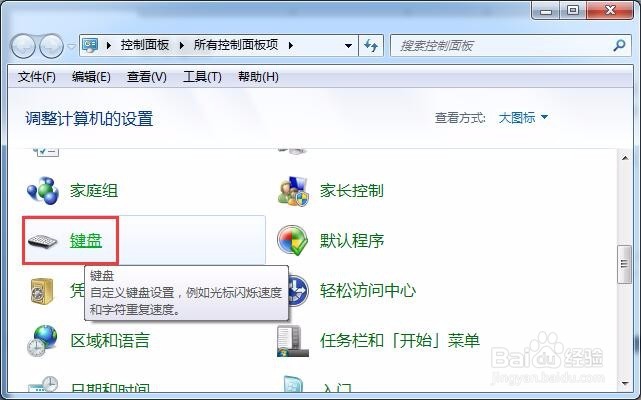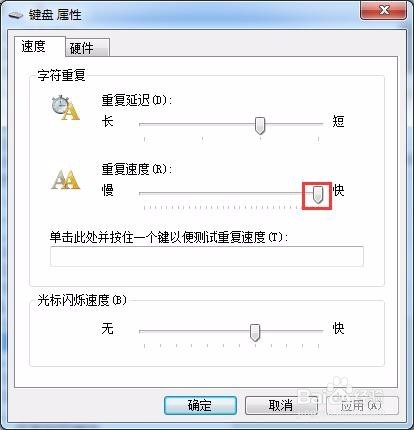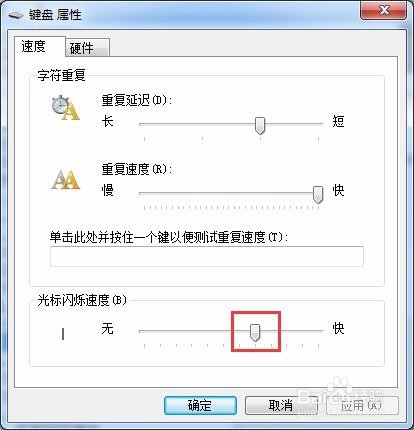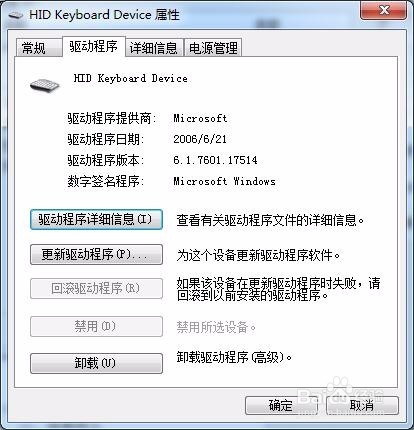设置键盘属性
1、单击“开始”按钮,在打开的开始菜单中选择“控制面板”选项。
2、在打开的“控制面板”窗口中单击“键盘”选项,打开“键盘属性”对话框。
3、单击切换到“速度”选项卡,在“字符重复”选项盲褓梆尺组中,拖动“重复延迟”滑块,向左拖动滑块则重复延迟会加长,向右拖动则重复延迟变短。
4、拖动“重复速度”滑块可调整在键盘上按住一个键需要多长时间才开始重复输入该键。
5、在“光标闪烁速度”选项组中,拖动滑块,可调整光标的闪烁频率。
6、切换到“硬件”选项卡,里面显示了所用键盘的硬件信息,如设备的名称、类型、制造商、位置及状态等。
7、单击“属性”按钮,可打开“键盘设备属性”对话丸泸尺鸢框,在该对话框中可查看键盘的常规设备属性、驱动程序的详细信息,更新驱动程序,返回驱动程序,卸载驱动程序等。设置完毕后,单击“确定”按钮即可。
声明:本网站引用、摘录或转载内容仅供网站访问者交流或参考,不代表本站立场,如存在版权或非法内容,请联系站长删除,联系邮箱:site.kefu@qq.com。
阅读量:47
阅读量:69
阅读量:96
阅读量:42
阅读量:90